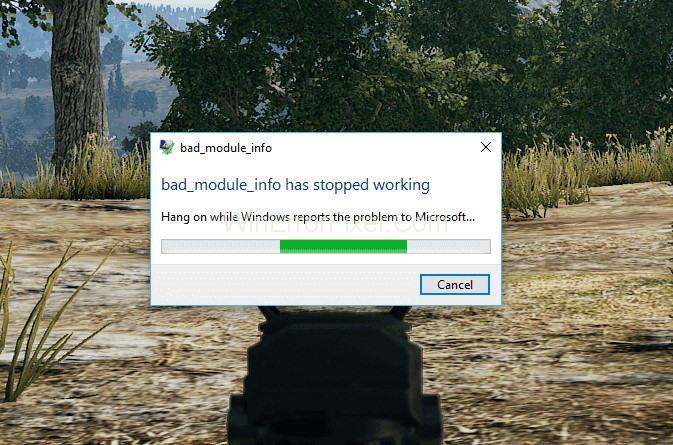PUBG est l'un des jeux les plus populaires avec des millions d'utilisateurs, mais malheureusement, certains utilisateurs rencontrent l'erreur Bad Module Info, qui accompagne le message : bad_module_info a cessé de fonctionner et, par conséquent, le jeu plante et rend les utilisateurs incapables. pour continuer à jouer. Cette erreur est rencontrée par les utilisateurs de PUBG et les utilisateurs de certains autres jeux célèbres comme Fortnite, Days, Apex Legends, CS : GO et Tarkov.
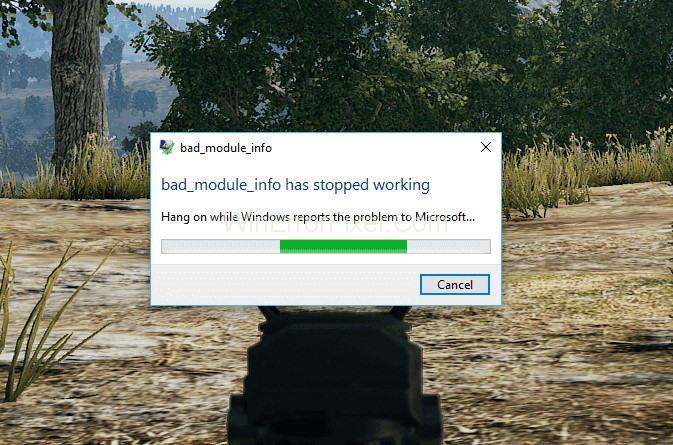
Il peut y avoir de nombreuses causes derrière l'erreur, mais la plupart des utilisateurs ont signalé que cette erreur apparaît juste après une mise à jour de Windows 10 Creators (1709). Windows fournit régulièrement des mises à jour afin de permettre aux utilisateurs d'accéder à de nouvelles fonctionnalités et d'assurer des performances optimales, mais certaines de ces mises à jour contiennent des bogues et des problèmes mineurs en raison desquels les utilisateurs doivent faire face à ce type d'erreurs lors de l'exécution de leurs applications de jeu.
Contenu
Comment réparer l'erreur Bad_Module_Info dans Windows 10
Si vous êtes confronté au même problème et que vous ne savez pas comment le résoudre, alors, heureusement, vous êtes à la bonne destination car nous vous proposerons ici toutes les solutions possibles et pertinentes pour corriger l'erreur. Alors, plongeons profondément pour mettre fin à cette erreur depuis les racines avec seulement quelques efforts.
Solution 1 : Désactivation de l'optimisation plein écran
L'optimisation plein écran est une nouvelle fonctionnalité introduite par Windows 10, qui permet au système d'exploitation d'optimiser les performances des applications de jeu et fournit un mode plein écran sans bordure. Cependant, certains utilisateurs ont observé que cette fonctionnalité ne fonctionnait pas correctement et n'améliorait pas les performances de jeu comme prévu.
Cette fonctionnalité est activée par défaut avec Windows, mais des jeux comme PUBG sont affectés par des problèmes de faible FPS avec cette fonctionnalité activée, et la désactiver peut vous aider à résoudre ce problème.
Alors, essayez ces étapes pour désactiver la fonction d'optimisation plein écran sur votre PC et profitez d'une expérience de jeu sans problème :
Étape 1 : Tout d'abord, quittez l'application PUBG et accédez au bureau. Maintenant, faites un clic droit sur le raccourci PUBG et cliquez sur l' option Propriétés dans le menu.
Étape 2 : De plus, vous devez passer à l' onglet Compatibilité et cocher l'option Désactiver les optimisations plein écran ainsi que l'option Exécuter ce programme en tant qu'administrateur . Cliquez sur Appliquer puis sur OK pour enregistrer les modifications.
Ce faisant, vous pourrez désactiver la fonction d'optimisation plein écran, et vous devez maintenant vérifier si l'erreur apparaît toujours à l'ouverture de l'application de jeu ou non. Si cela persiste, essayez la deuxième méthode décrite ci-dessous.
Solution 2 : Mettre à jour Windows et PUBG
PUBG a mis à jour son application pour résoudre le problème. Si vous obtenez toujours l'erreur, il est fort probable que vous utilisiez une version plus ancienne de celle-ci ou de Windows. Dans ce cas, vous devez mettre à jour Windows vers la dernière version. Pour ce faire, suivez les instructions ci-dessous :
Étape 1 : Allez dans Paramètres en appuyant sur la touche Windows + I raccourci clavier. Cliquez sur Mise à jour et sécurité .
Étape 2 : Cliquez sur l' option Vérifier les mises à jour . Cela vérifiera les mises à jour disponibles pour votre PC. Si des mises à jour sont trouvées, elles seront affichées. Le téléchargement et l'installation des mises à jour commenceront automatiquement.
Après la mise à jour de Windows, il serait également préférable d'installer la dernière version de PUBG, car cela corrigera tout bogue précédent, y compris l'erreur bad_module_info. Maintenant, après avoir mis à jour Windows et PUBG, lancez PUBG pour vérifier si le problème a été résolu ou s'il persiste.
Solution 3 : désactiver la barre de jeu
Game Bar est une fonctionnalité introduite par Windows 10 qui permet aux utilisateurs de prendre facilement des captures d'écran, d'enregistrer des vidéos en arrière-plan, de diffuser des jeux vidéo et d'appliquer rapidement des paramètres pour rendre l'expérience de jeu plus rapide et plus fluide. Mais malheureusement, cette fonctionnalité contient des bogues qui interrompent le fonctionnement du jeu et, par conséquent, sa désactivation peut vous aider à résoudre le problème.
Maintenant, essayez ces étapes pour désactiver la barre de jeu sur votre PC Windows :
Étape 1 : Appuyez sur la touche Windows + la touche de raccourci I pour ouvrir les paramètres Windows . Sélectionnez l'option Jeux dans le menu.
Étape 2 : Dans le panneau de gauche, sélectionnez la barre de jeu . Alternativement, tout en jouant au jeu sur Windows, vous pouvez appuyer sur la touche Windows + G sur votre clavier. Ou appuyez simplement sur le bouton Xbox de votre manette de jeu pour afficher la barre de jeu. Maintenant, désactivez les clips de jeu, les captures d'écran et la diffusion à l'aide de l' option Barre de jeu.
Maintenant, lancez PUBG. Espérons que l'erreur ne réapparaîtra pas et que vous pourrez résoudre le problème.
Si aucune des méthodes ci-dessus n'a fonctionné, il n'y a pas lieu de s'inquiéter. Il existe d'autres correctifs disponibles que vous pouvez essayer pour la même chose :
Solution 4 : Redémarrez votre ordinateur
Éteignez votre ordinateur correctement en allant dans le menu Démarrer pour éteindre votre système. Retirez votre batterie puis débranchez tous les appareils connectés à votre ordinateur. Attendez 30 secondes. Reconnectez tous les appareils que vous avez débranchés auparavant. Maintenant, redémarrez votre ordinateur en appuyant sur le bouton d'alimentation, puis laissez-le démarrer complètement.
Solution 5 : Installer les dernières versions de tous les pilotes
De nombreux utilisateurs ont signalé qu'après avoir installé la dernière version de tous les pilotes, en particulier le pilote graphique, le message d'erreur PUBG bad module info a cessé de s'afficher.
Dans ce cas, accédez au Gestionnaire de périphériques pour désinstaller le pilote de périphérique et installez les dernières versions disponibles. Après cela, vérifiez si PUBG fonctionne sans le message d'erreur bad_module_info ou non.
Solution 6 : Fermer l'autre jeu
Si une autre application de jeu s'exécute en arrière-plan lors de la lecture de PUBG. Ensuite, il pourrait interférer avec ses fonctions conduisant à l'erreur bad_module_info. Assurez-vous donc qu'aucune autre application de jeu ne fonctionne avec PUBG.
Solution 7 : connectez-vous en tant qu'administrateur
Des problèmes Bad_Module_Info peuvent également survenir en raison des autorisations de l'application. Il est possible que le système d'exploitation ne fournisse pas les privilèges nécessaires à l'application de jeu. Pour jouer au jeu, vous devez démarrer PUBG en lui donnant l'autorisation de s'exécuter en tant qu'administrateur.
Conclusion
Nous vous avons fourni les meilleures méthodes pour résoudre le problème. J'espère que vous résoudrez le problème après avoir essayé les solutions ci-dessus l'une après l'autre et que vous trouverez celle qui vous convient le mieux. Si vous ne parvenez pas à résoudre le problème, vous pouvez soumettre votre requête au support PUBG pour vous aider davantage.